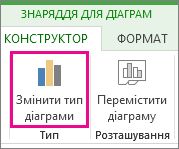Щоб змінити спосіб упорядкування секторів на секторній діаграмі, її можна повернути. Це можна зробити за допомогою секторних, об'ємних секторних і кільцевих діаграм у програмі Microsoft Excel або за допомогою діаграми Excel, скопійованої до PowerPoint, Word або Outlook.
Наприклад, на цій діаграмі під назвою вклиняються кілька державних етикеток. Зсув пирога за годинниковою стрілкою може виправити це, а також змінити положення Каліфорнії, щоб підкреслити, наскільки великий шматок пирога його населення в порівнянні з іншими чотирма штатами. Як бонус, етикетка Каліфорнії стає більш помітною. Отже, давайте перемістимо сектор за годинниковою стрілкою на третину кола або 120 градусів.
-
Клацніть правою кнопкою миші будь-який сектор секторної діаграми > Формат ряду даних.
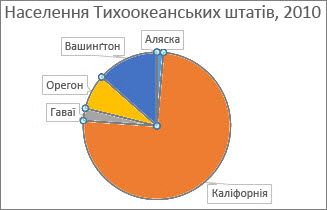
-
В області Формат точки даних у полі Кут першого сектора замініть 0 на 120 і натисніть клавішу Enter.
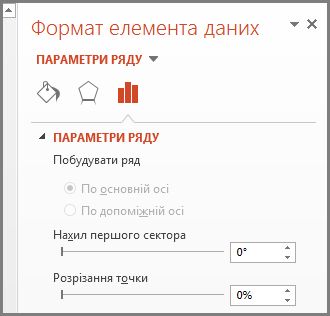
Тепер секторна діаграма має такий вигляд:
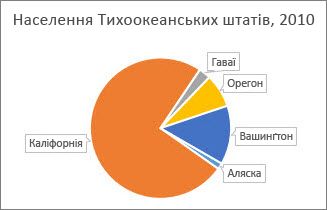
Якщо потрібно повернути діаграму іншого типу, наприклад гістограму або стовпчасту діаграму, просто змініть тип діаграми на потрібний. Наприклад, щоб повернути стовпчасту діаграму, її буде змінено на гістограму. Виберіть діаграму, перейдіть на вкладку Знаряддя для діаграм – Конструктор і натисніть кнопку Змінити тип діаграми.